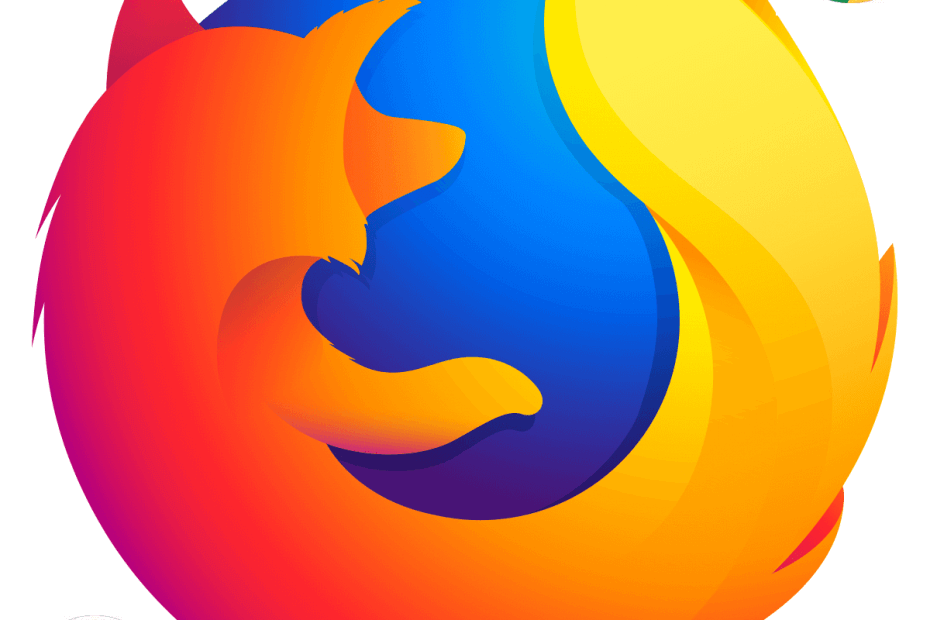
سيحافظ هذا البرنامج على تشغيل برامج التشغيل الخاصة بك ، وبالتالي يحميك من أخطاء الكمبيوتر الشائعة وفشل الأجهزة. تحقق من جميع برامج التشغيل الخاصة بك الآن في 3 خطوات سهلة:
- تنزيل DriverFix (ملف تنزيل تم التحقق منه).
- انقر ابدأ المسح للعثور على جميع السائقين الإشكاليين.
- انقر تحديث برامج التشغيل للحصول على إصدارات جديدة وتجنب أعطال النظام.
- تم تنزيل DriverFix بواسطة 0 القراء هذا الشهر.
في بعض الأحيان ، لا يفتح الكمبيوتر المحمول أي متصفح على الرغم من اتصاله بالإنترنت. كما ترى ، يمكن أن يعمل الإنترنت طوال اليوم فقط للتوقف فجأة دون أي مؤشرات أو علامات مسبقة على مشاكل الاتصال
حسنًا ، لقد بحثنا في كل مكان واكتشفنا بعض الحلول لهذه المشكلة الأكثر صعوبة. ولكن قبل أن نناقشها ، دعونا نلقي نظرة على أسباب هذا الخطأ والأخطاء ذات الصلة.
الأسباب المحتملة لعدم فتح المتصفح (لن يفتح الكمبيوتر المحمول أي متصفح) المشكلة
- حواجز أمنية: قد يكون برنامج مكافحة الفيروسات و / أو جدار الحماية لديك يمنع المتصفحات من الفتح لأن نظامك مصاب ببرامج ضارة.
- قضايا التسجيل: قد تتسبب الإدخالات التي بها مشكلات أو التحرير غير الصحيح لإعدادات السجل في حدوث مشكلات في المستعرضات.
- تحديث Windows حديث: قد تؤدي تحديثات Windows المثبتة مؤخرًا في بعض الأحيان إلى عدم إمكانية الوصول إلى متصفحك.
- أدوبي فلاش بلاير: لمنع الحوادث الأمنية ، تقوم خوادم الويب التي تسمح بمحتوى Flash أحيانًا بمنع المتصفحات من تحميل مواقع الويب غير الموثوق بها.
- التشويش تصفح معطيات: ملفات تعريف الارتباط وكلمات المرور تاريخ التصفح، وقد تؤدي هذه المعلومات المخزنة محليًا أيضًا إلى تعطل متصفحك المفضل.
- تركيبات إضافية: قد تؤدي إضافة الإضافات والمكونات الإضافية إلى برنامج التصفح الخاص بك أيضًا إلى تشغيل هذا السلوك المزعج.
ماذا تفعل إذا لم تفتح المتصفحات على نظام التشغيل Windows 10
- قم بإعادة تشغيل جهاز الحاسوب الخاص بك
- فحص جهاز الكمبيوتر الخاص بك بحثًا عن البرامج الضارة
- قم بتعطيل برنامج مكافحة الفيروسات الخاص بك
- قم بإزالة تحديث Windows الأخير
- قم بالتمهيد في الوضع الآمن مع الشبكات
- قم بتحديث المستعرض الخاص بك
1. قم بإعادة تشغيل جهاز الحاسوب الخاص بك
بشكل لا يصدق ، تؤدي إعادة تشغيل جهاز الكمبيوتر الخاص بك إلى إزالة هذه المشكلة في بعض الأحيان. افعل ذلك وتحقق مما إذا كنت ستنجح في إصلاح المستعرضات الخاصة بك.
- اقرأ أيضًا: إصلاح كامل: واجه جهاز الكمبيوتر الخاص بك مشكلة ويجب إعادة تشغيله
2. فحص جهاز الكمبيوتر الخاص بك بحثًا عن البرامج الضارة
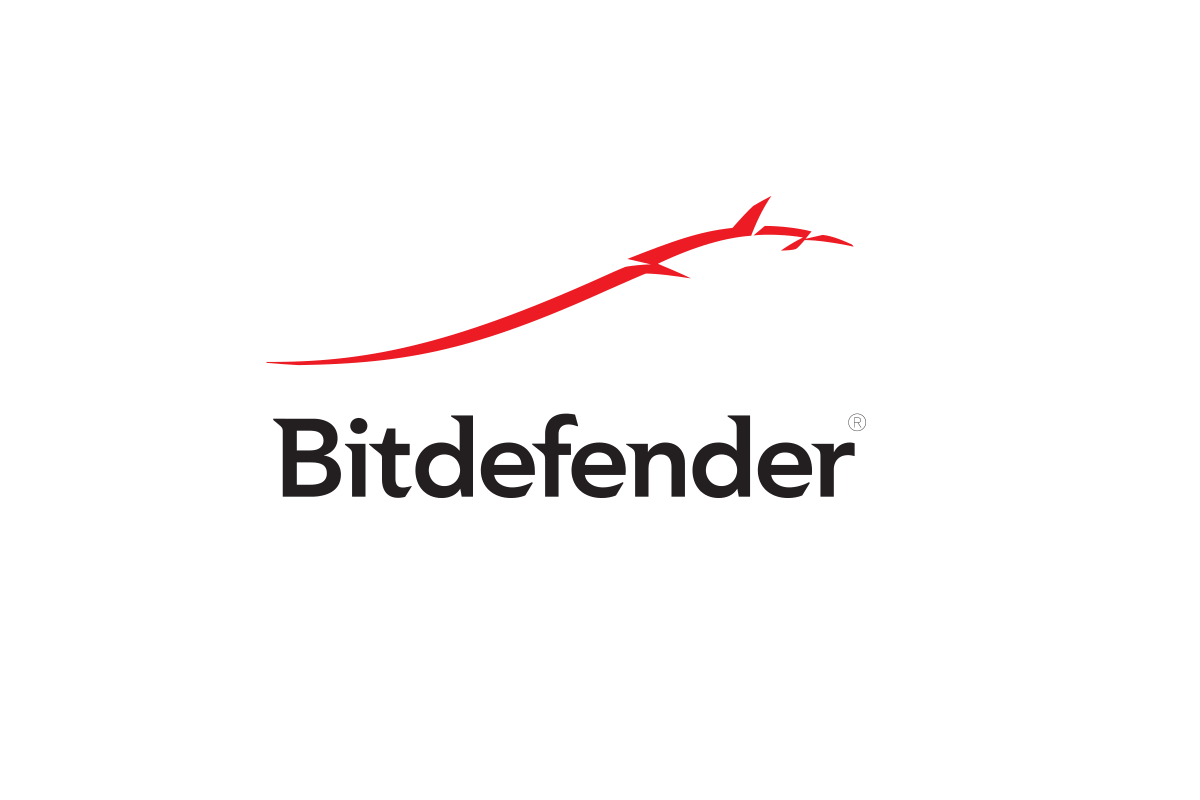
إذا لم يفتح الكمبيوتر المحمول أي متصفح ، فافحص جهاز الكمبيوتر بحثًا عن البرامج الضارة ونظف جميع الإصابات التي تم العثور عليها.
نوصي باستخدام ملف مضاد فيروسات موثوق لهذا ، مثل Bitdefender.
3. قم بتعطيل برنامج مكافحة الفيروسات الخاص بك
قد يكون إيقاف تشغيل الحماية من الفيروسات في الوقت الفعلي مفيدًا. ومع ذلك ، حاول إعادة تمكينه لأن زيارة مواقع الويب عندما تكون غير محمية تجعل جهازك معرضًا بشدة للتهديدات. إذا كان لا يزال لن يفتح أي متصفح ، قم بإيقاف تشغيل التثبيت الخاص بك جدار الحماية.
بالإضافة إلى ذلك ، ضع في اعتبارك إزالة برنامج مكافحة الفيروسات تمامًا إذا كنت لا تزال تواجه هذه المشكلة. تختلف الخطوات اعتمادًا على برنامج مكافحة الفيروسات المثبت لديك ، لذلك ارجع إلى موقع الويب الخاص بالمصنعين إذا واجهت مشاكل.
4. قم بإزالة تحديث Windows الأخير
إذا كنت تعتقد أنه أحد آخر التحديثات التي تسبب مشكلات بالمتصفح ، فابدأ وقم بإلغاء تثبيته.
- انقر على زر البدء. يختار إعدادات.
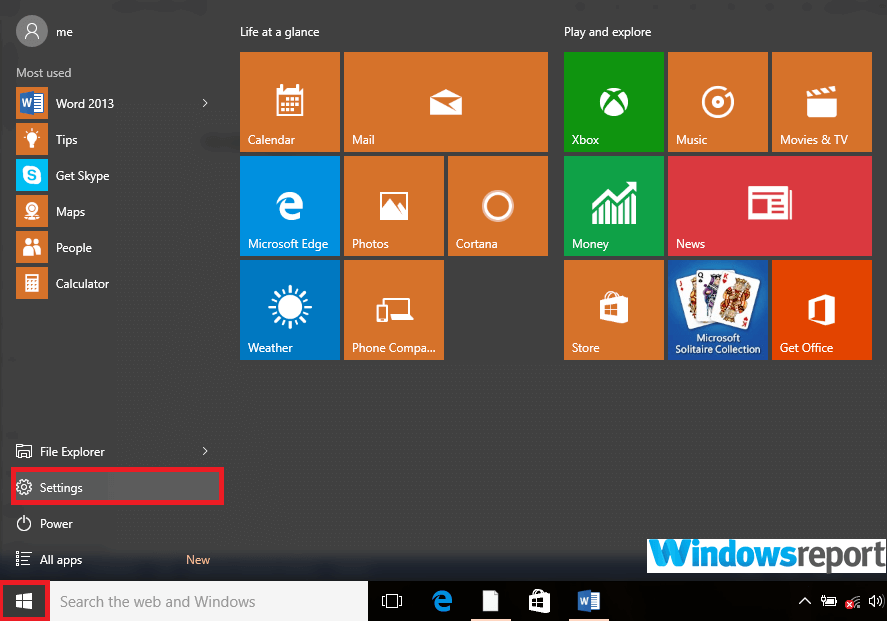
- يختار التحديث والأمان.
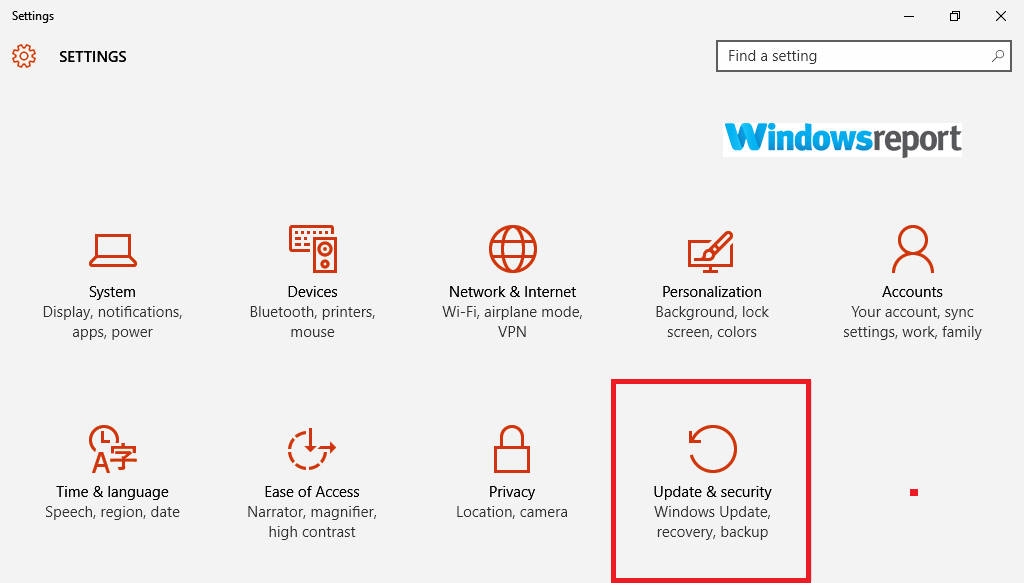
- حدد الآن تحديث ويندوز ثم انقر فوق خيارات متقدمة.
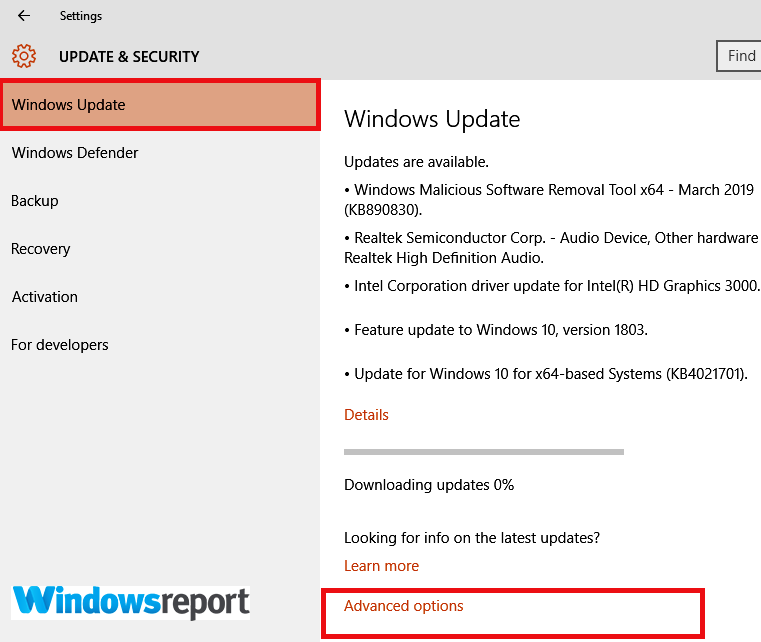
- حدد الآن عرض محفوظات التحديث الخاصة بك ثم انقر فوق إلغاء تثبيت التحديثات
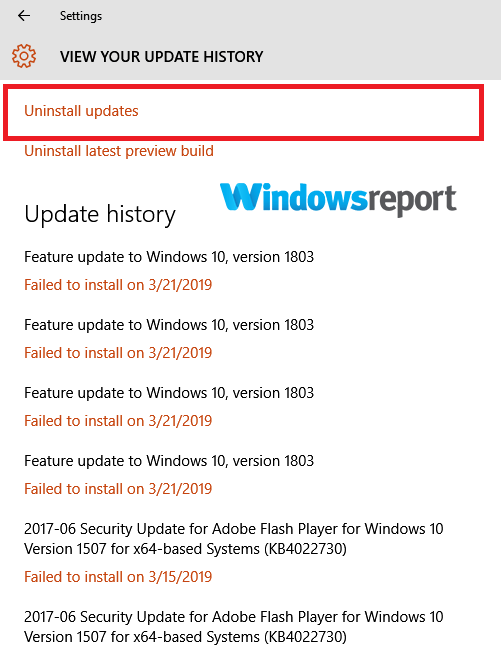
- انقر بزر الماوس الأيمن فوق التحديث الإشكالي وحدد الغاء التثبيت.
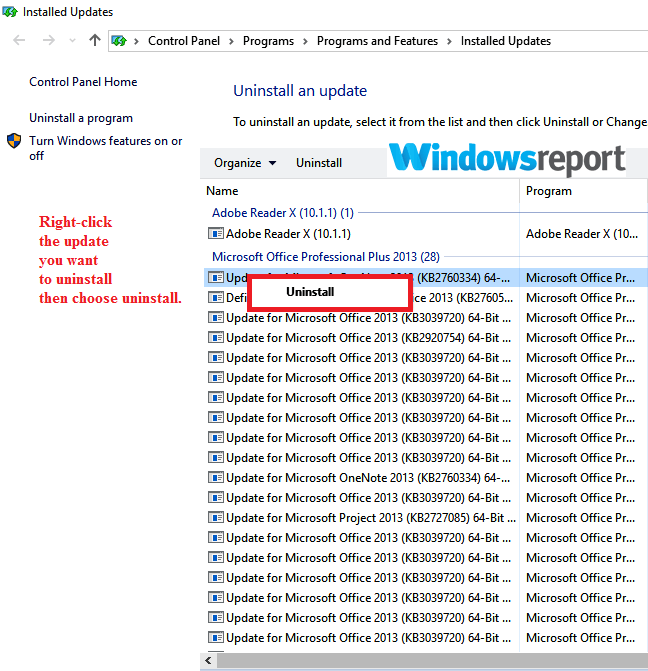
- أعد تشغيل الكمبيوتر وتحقق مما إذا كانت المشكلة قد اختفت.
5. قم بالتمهيد في الوضع الآمن مع الشبكات
الوضع الآمن يساعد في استكشاف أخطاء عدد كبير من مشكلات الكمبيوتر وإصلاحها. إذا لم يفتح الكمبيوتر المحمول أي متصفح ، فقم بالوصول إلى الوضع الآمن عن طريق القيام بما يلي:
- انقر على بداية زر وحدد إعدادات.
- إختر التحديث والأمان.
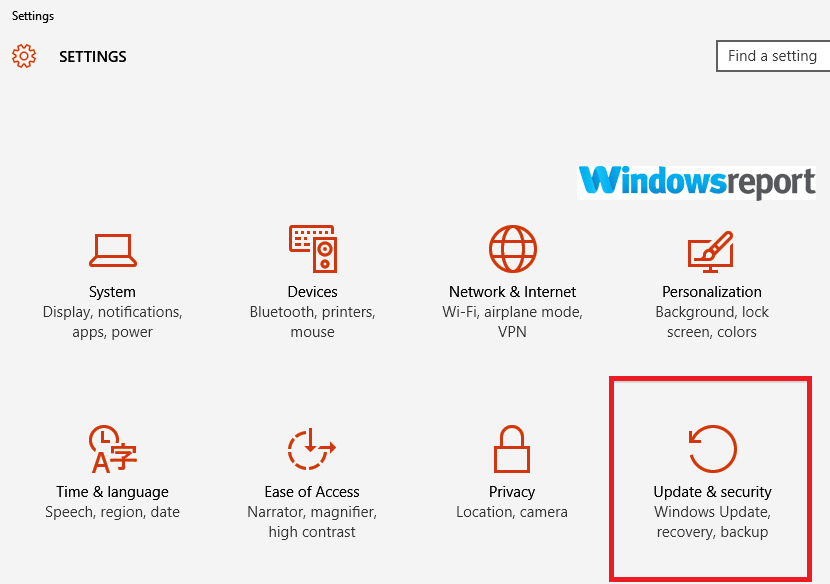
- اختر الآن استعادة واختر اعد البدء الان تحت انطلاقة متقدمة التبويب.
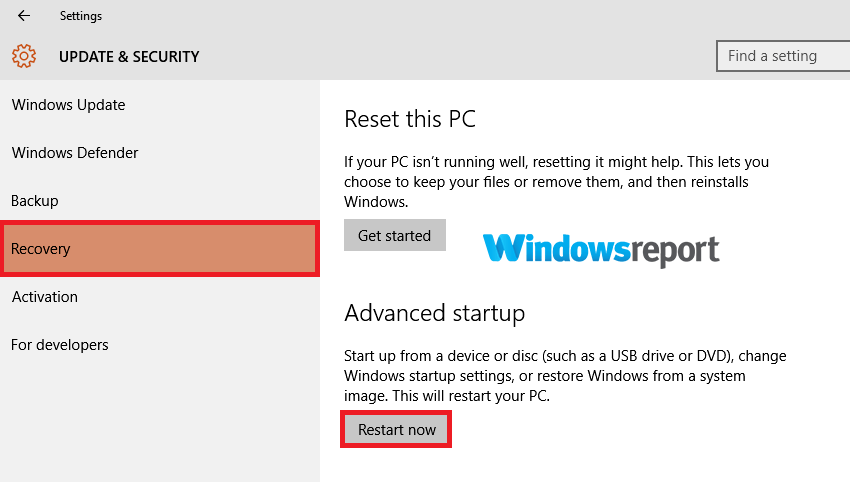
- سيتم إعادة تشغيل جهاز الكمبيوتر الخاص بك إلى استكشاف الأخطاء وإصلاحها إختر خيار شاشة.
- انقر استكشاف الاخطاء ومن بعد خيارات متقدمة.
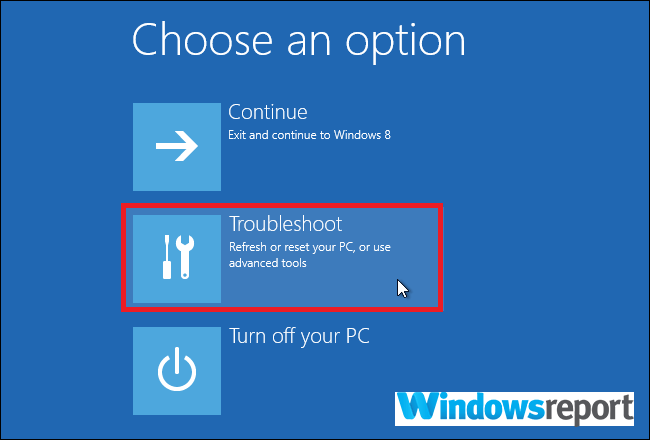
- إختر إعدادات البدء ثم انقر مرة أخرى إعادة تشغيل.
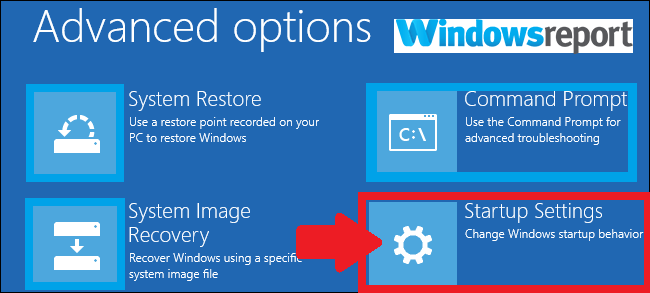
- بعد إعادة التشغيل مرة أخرى ، سيكون لديك قائمة بالخيارات للاختيار من بينها. يختار 5 أو بضغطة بسيطة F5 للادخال الوضع الآمن مع الشبكات.
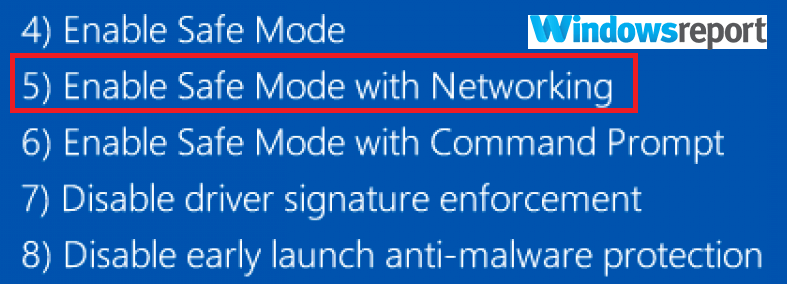
اختبر ما إذا كان أي متصفح يمكن الوصول إليه وما إذا كانت صفحات الويب تعمل بشكل طبيعي.
6. قم بتحديث المستعرض الخاص بك

في هذه المرحلة ، ربما يكون الحل الأكثر ترجيحًا هو تحديث المستعرضات الخاصة بك. ونظرًا لعدم فتحهما ، ما عليك سوى إلغاء تثبيت أحدث إصدار من برنامج التصفح المفضل لديك ثم تثبيته مؤخرًا. إنه أمر متعب بعض الشيء ولكن إذا نجحت ، فستعمل بالتأكيد على حل هذه المشكلة بشكل دائم
لإزالة تطبيق بالكامل من جهاز الكمبيوتر الخاص بك ، يمكنك استخدام برنامج إلغاء التثبيت من جهة خارجية مثل برنامج IOBit Uninstaller. باستخدام هذا التطبيق ، ستضمن إزالة متصفحك تمامًا ، بما في ذلك جميع ملفاته وإدخالات التسجيل.
إذا لم يفتح الكمبيوتر المحمول أي متصفح ، فلا تتردد في تجربة جميع الحلول من هذه المقالة وإعلامنا إذا كان أي من هذه الحلول يعمل من أجلك.
تم تحديد المزيد من الإرشادات فقط من أجلك:
- ستجد حلا: حدث خطأ في المتصفح على جهاز الكمبيوتر
- يجلب Windows 10 build 18841 مجموعة من أخطاء المتصفح
- تم رفض عنوان URL المطلوب: كيفية إصلاح خطأ المتصفح هذا


